
年轻不羁,重薪出发超级会员限时疯狂抢购!
超级会员终身制
永久学习官网所有课程
也包括以后更新!
目前包括21门课程

哈喽大家好,我是爱知趣小艾老师,今天给大家带来一个霓虹灯字体教程,下面看步骤。
第一步,我们找到一个素材打开。

第二步,ctrl+shift+u去色,然后用曲线调一下明暗度。


第三步,我们新建图层填充黑色。

第四步,在黑色图层上加一个蒙版,然后用黑色画笔在蒙版上进行擦拭,效果图如下。

第五步,我们再新建个图层,然后用软角画笔在上面绘制一个颜色。

第六步,我们把混合模式调成叠加模式。

第七步,我们再新建个图层,然后打上对应字体。

第八步,双击字体图层进入混合选项,然后添加外发光和投影。


第九步,为了达到更好的效果,我们把这个字体再复制一层,然后把填充减为零,接下来再增加一个投影,这样效果看起来会更好。

第十步,我们找到图层下的照片滤镜,选择冷却滤镜。


这样一>

好了,今天的教程就到这里了,如果有喜欢的小伙伴记得点赞哦。


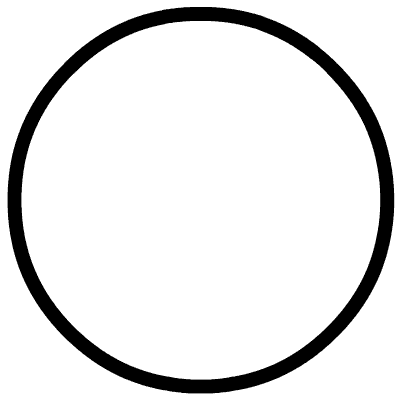
点击阅读原文全套WORD+PPT+EXCEL+PS视频教程
文章为用户上传,仅供非商业浏览。发布者:Lomu,转转请注明出处: https://www.daogebangong.com/articles/detail/PS%20Tutorial%20Neon%20Font%20Tutorial.html


 支付宝扫一扫
支付宝扫一扫 
评论列表(196条)
测试